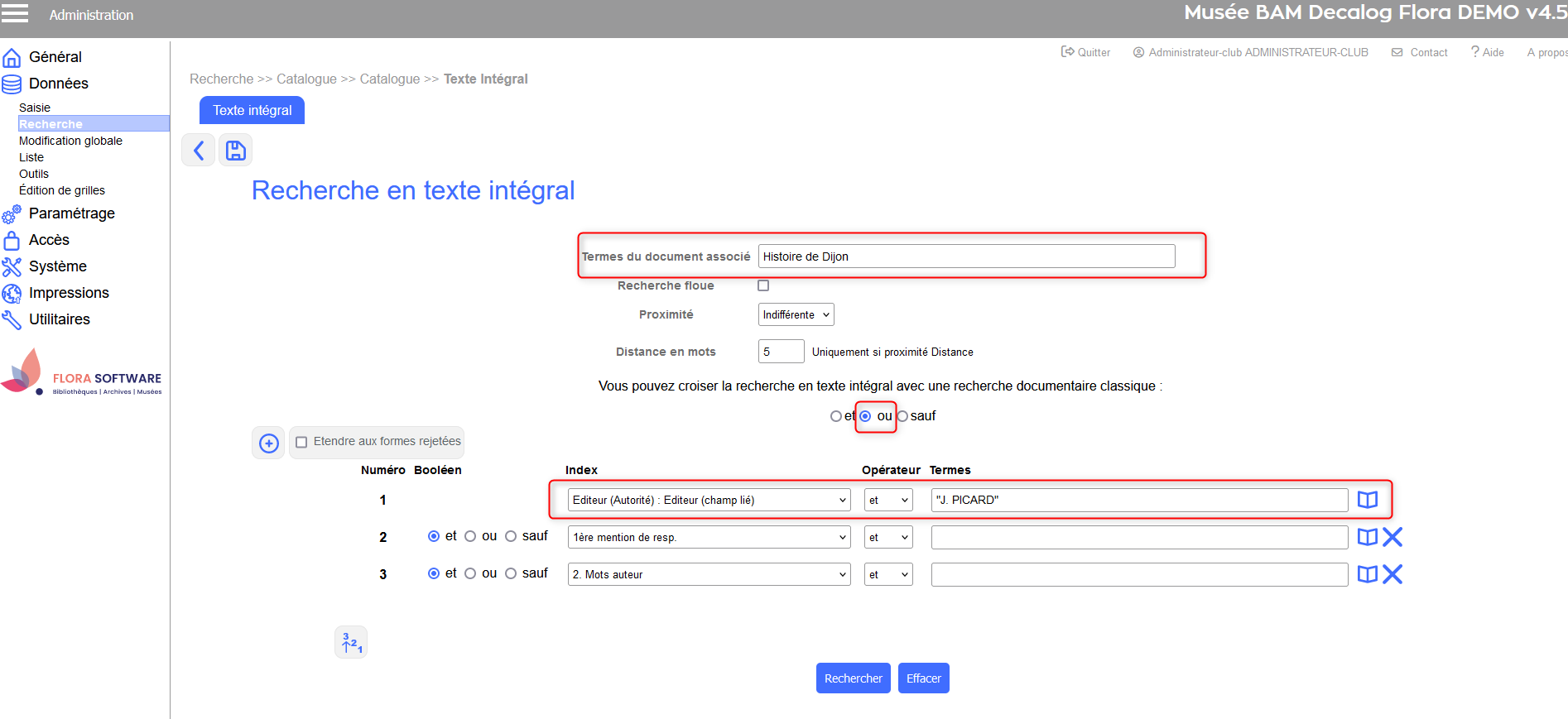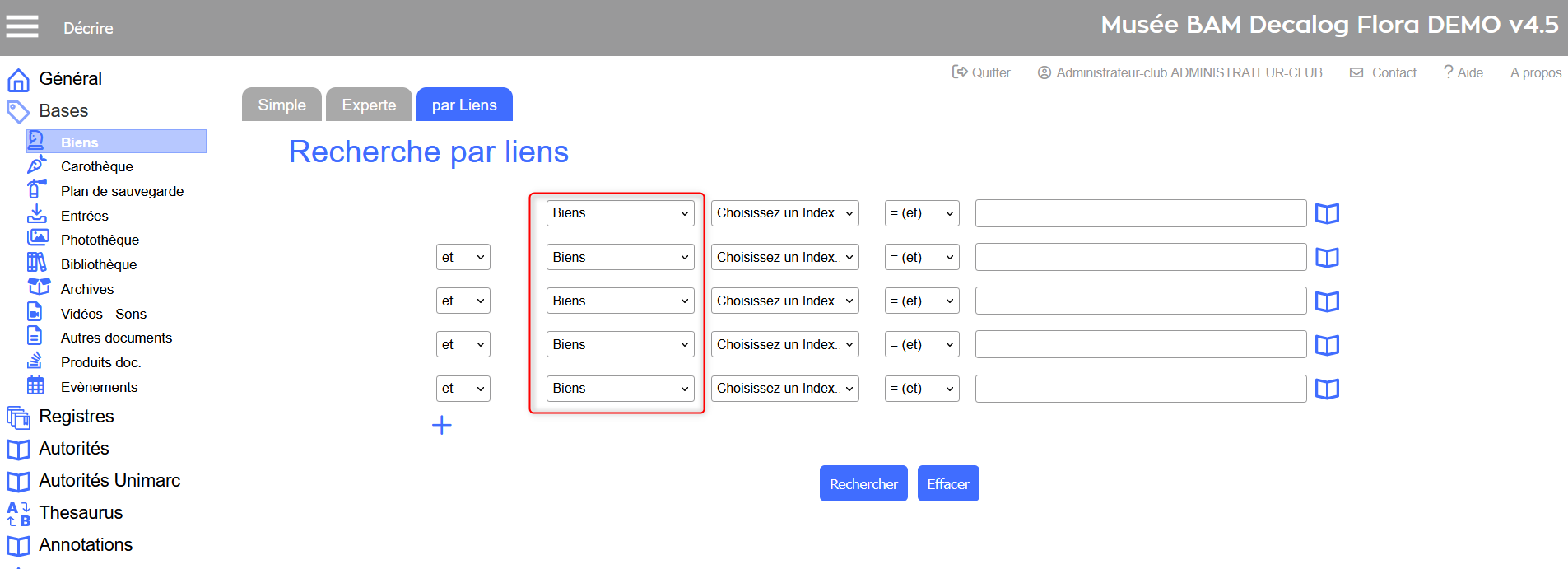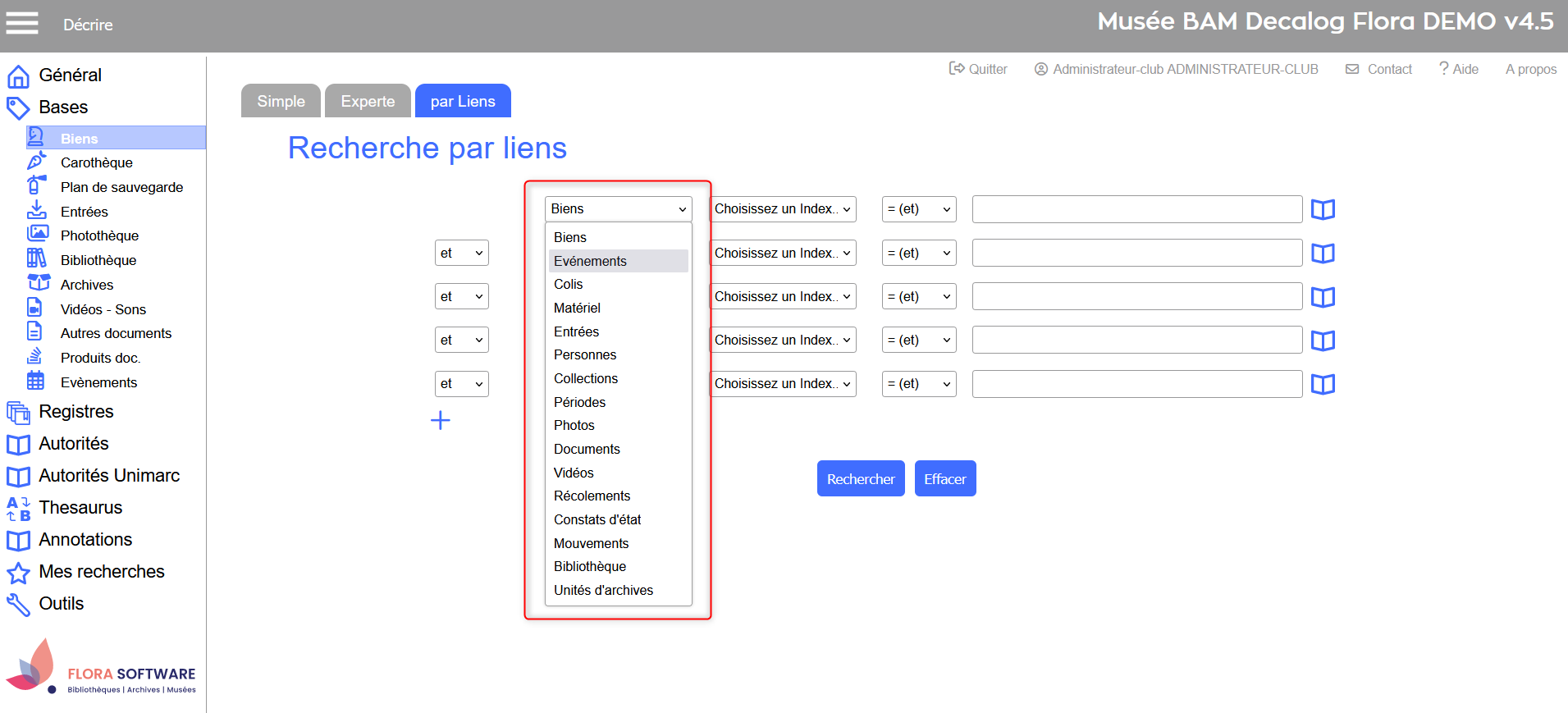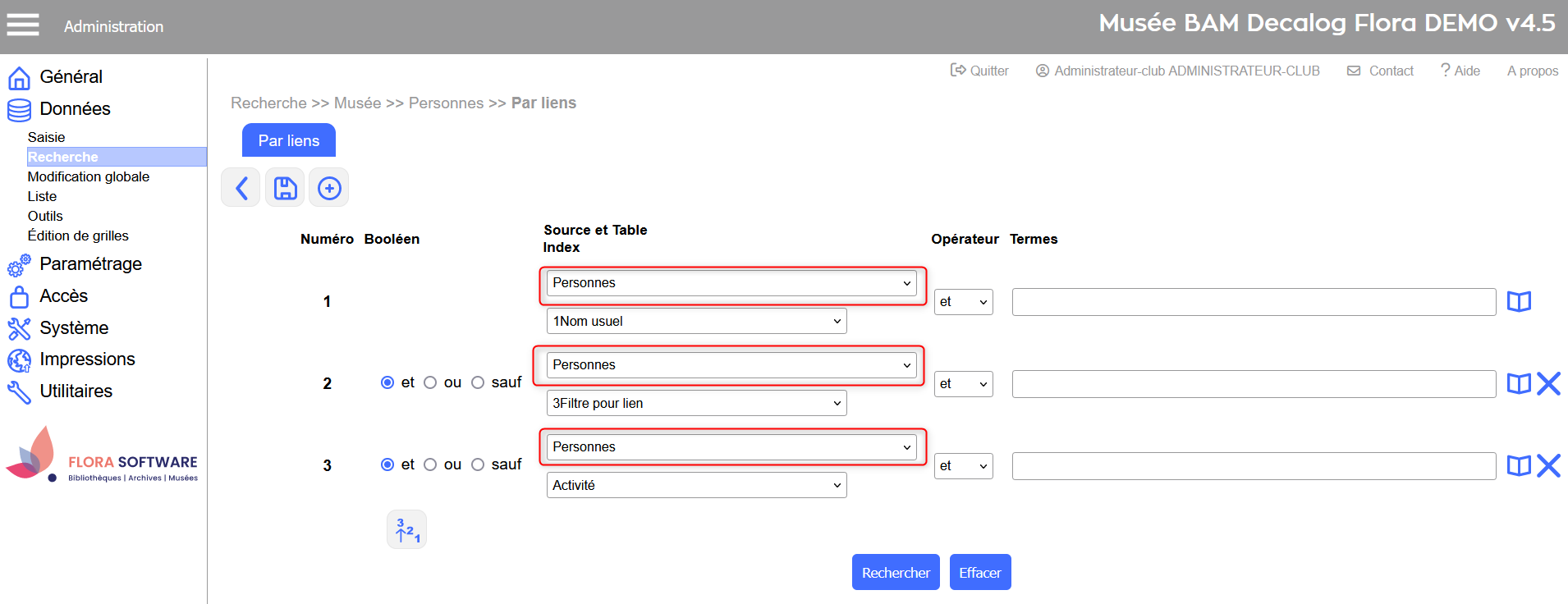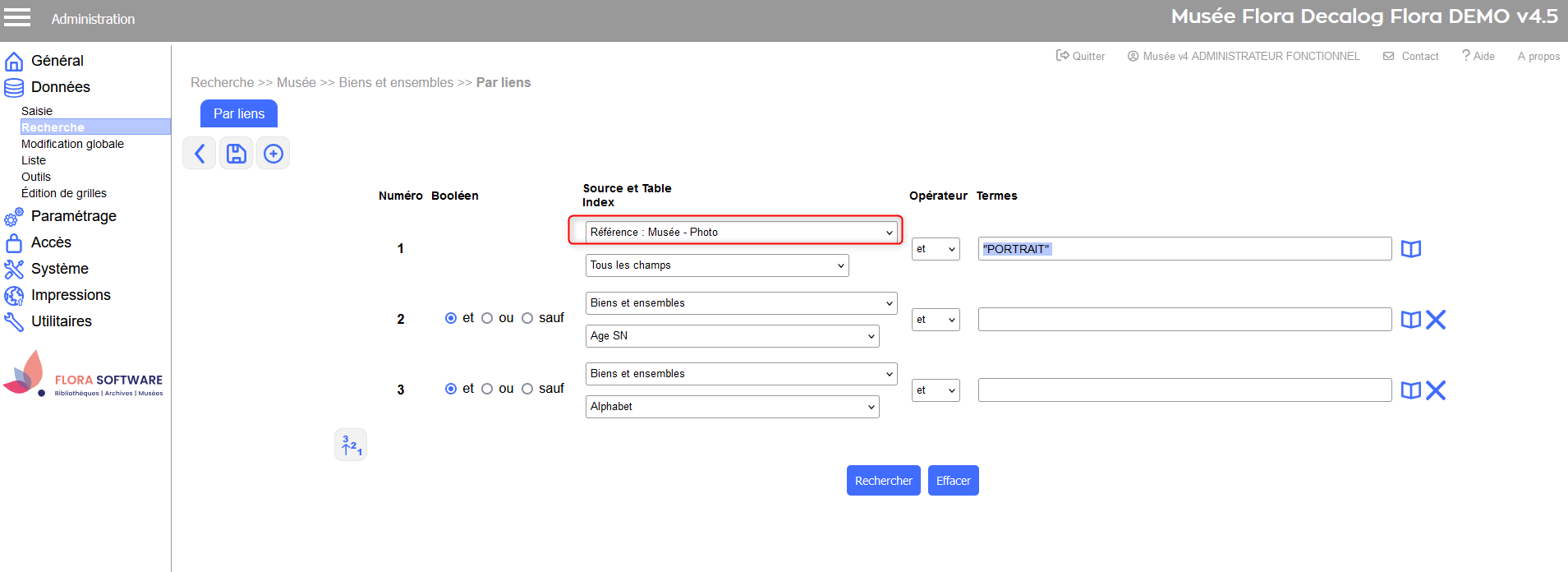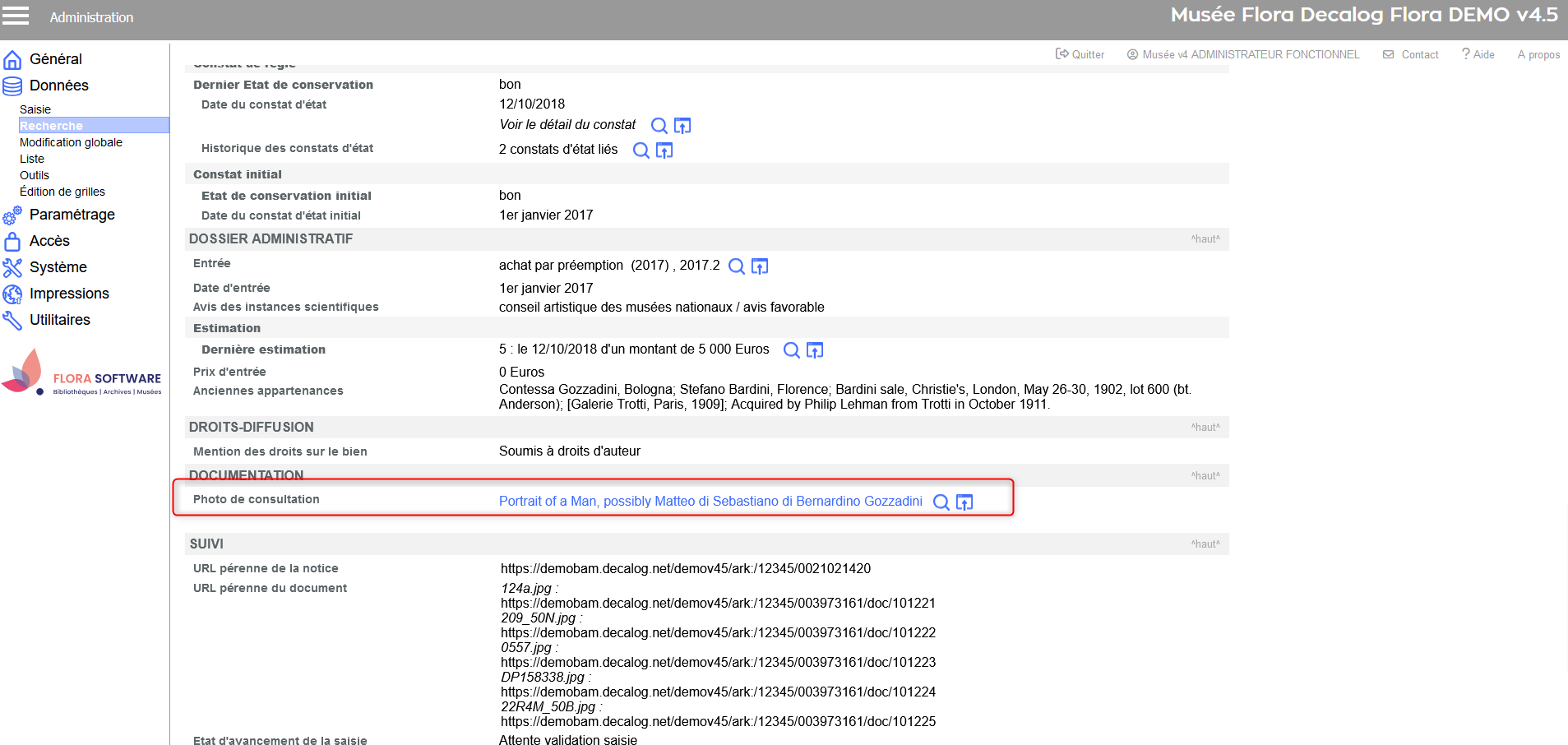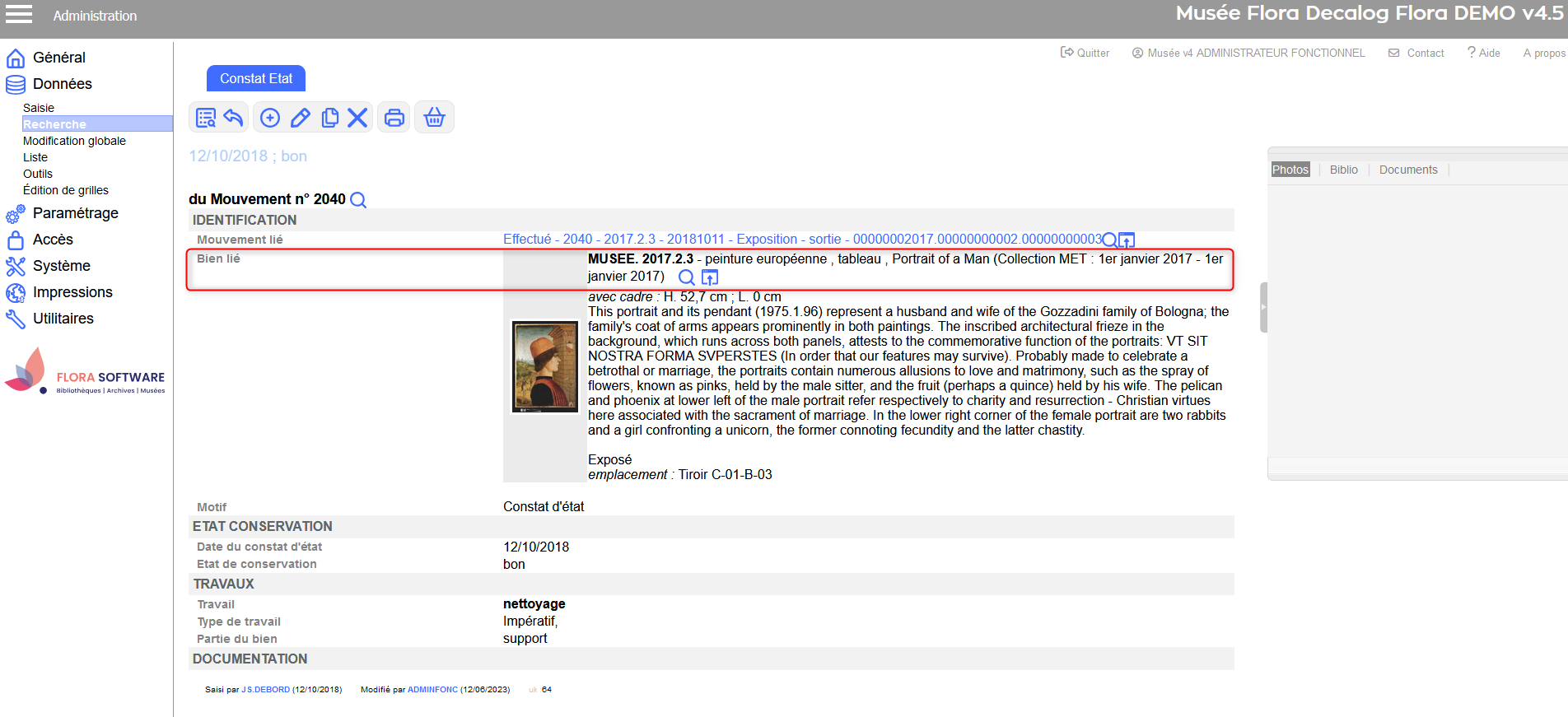FAQ Effectuer des recherches génériques dans l'espace de travail Administration
- Qu'est-ce que la recherche générique ?
- Comment effectuer des recherches génériques Multicritères ?
- Comment effectuer des recherches génériques par liens ?
- Comment choisir la source de recherche ?
- Comment rechercher la liste de toutes les personnes liées au champ donateur-vendeur des entrées ?
- Comment rechercher tous les biens dotés d’estimations complémentaires, datées d’à partir du 1er janvier 2024 ?
- Comment rechercher les notices de biens rattachées à des notices photos, dont le visuel est manquant ?
- Comment rechercher la liste des biens qui n'ont pas été versés à l'inventaire réglementaire ?
- Comment rechercher la liste des biens radiés de l'inventaire ?
- Comment effectuer des recherches génériques en texte intégral ?
Qu'est-ce que la recherche générique ?
La recherche générique est seulement accessible pour les administrateurs de la base de données. Elle se situe dans l'espace de travail Administration.
La rechercher générique concerne :
- Toutes les tables de toutes les sources. Pour consulter la définition des sources et tables de Flora, cliquer ici.
- Tous les index documentaires ou champs SQL de ces tables.
- Tous les champs liés à des thésaurus.
- Tous les index de liens inverses.
Elle permet donc d’effectuer des recherches plus poussées sur les données.
Quand il manque un index de recherche dans les recherches standards (experte et par liens), il est possible d'utiliser la recherche générique dans le menu Administration, dans laquelle il y a plus d’index de recherche. Pour plus d'information sur les index d'interrogation de Flora, cliquer ici.
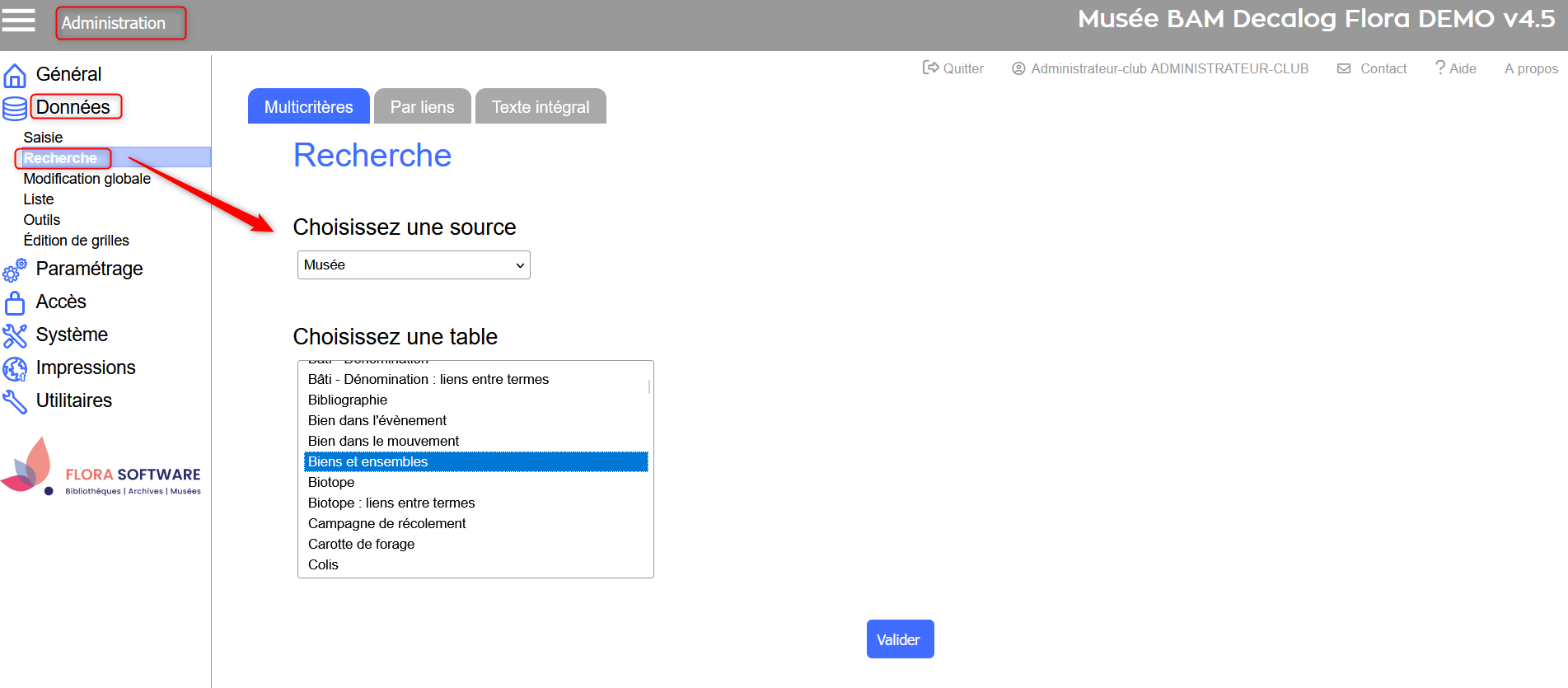
Dans la recherche générique, 3 recherches sont disponibles :
- Recherche multicritères (fonctionne de la même manière que la recherche experte en standard).
- Recherche par liens (fonctionne de la même manière que la recherche par liens en standard).
- Recherche en texte intégral (recherche spécifique sur les textes océrisés et documents textes intégrés dans Flora).
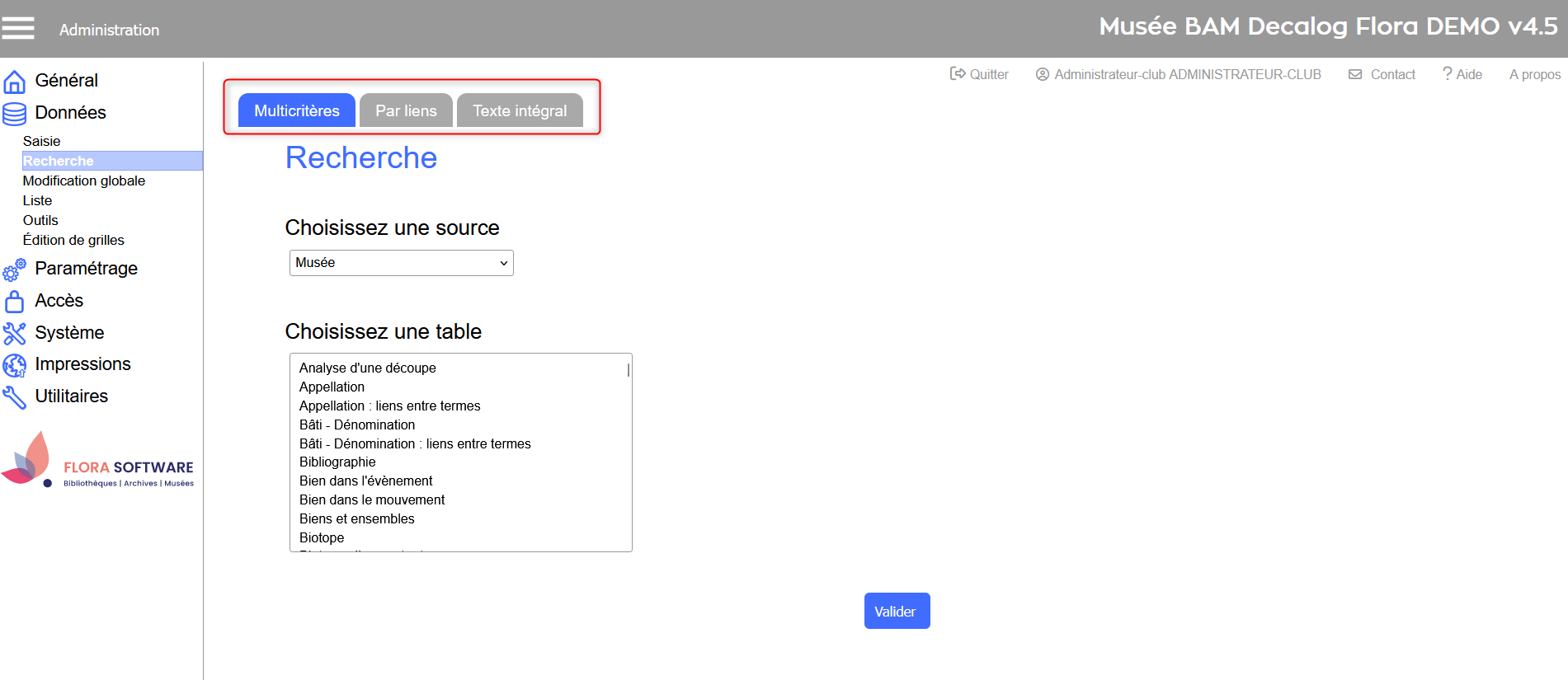
Comment effectuer des recherches génériques Multicritères ?
La recherche multicritères fonctionne de la même manière que la recherche expert en standard.
Ce qui diffère est, qu'avant d'accéder à la recherche, il faut choisir la source de données et la table sur laquelle on veut rechercher. Pour consulter la définition des sources et tables de Flora, cliquer ici.
Comment rechercher les photos liées à une précision sur la mention des droits ?
Exemple : Rechercher toutes les photos dont le copyright est « © 2002 RMN-GRAND PALAIS (MUSEE DU LOUVRE) / GERARD BLOT ».
Cette information est renseignée dans le champ « Précisions sur la mention des droits ». Or, l’index de recherche correspondant à ce champ n’est pas disponible dans la recherche experte (standard) de la photothèque. Il faut donc passer par la recherche générique multicritères.
- Choisir la source et la table sur laquelle on souhaite rechercher
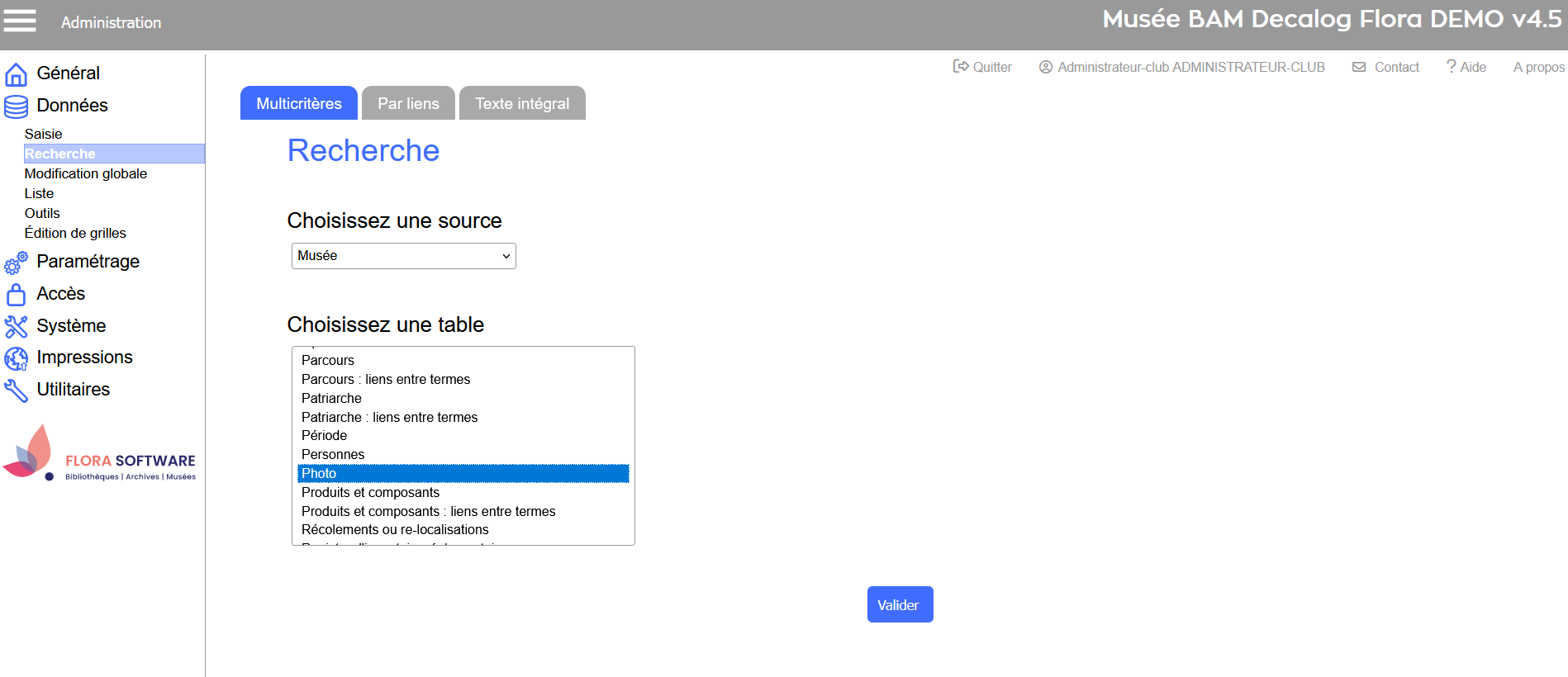
- Effectuer la recherche
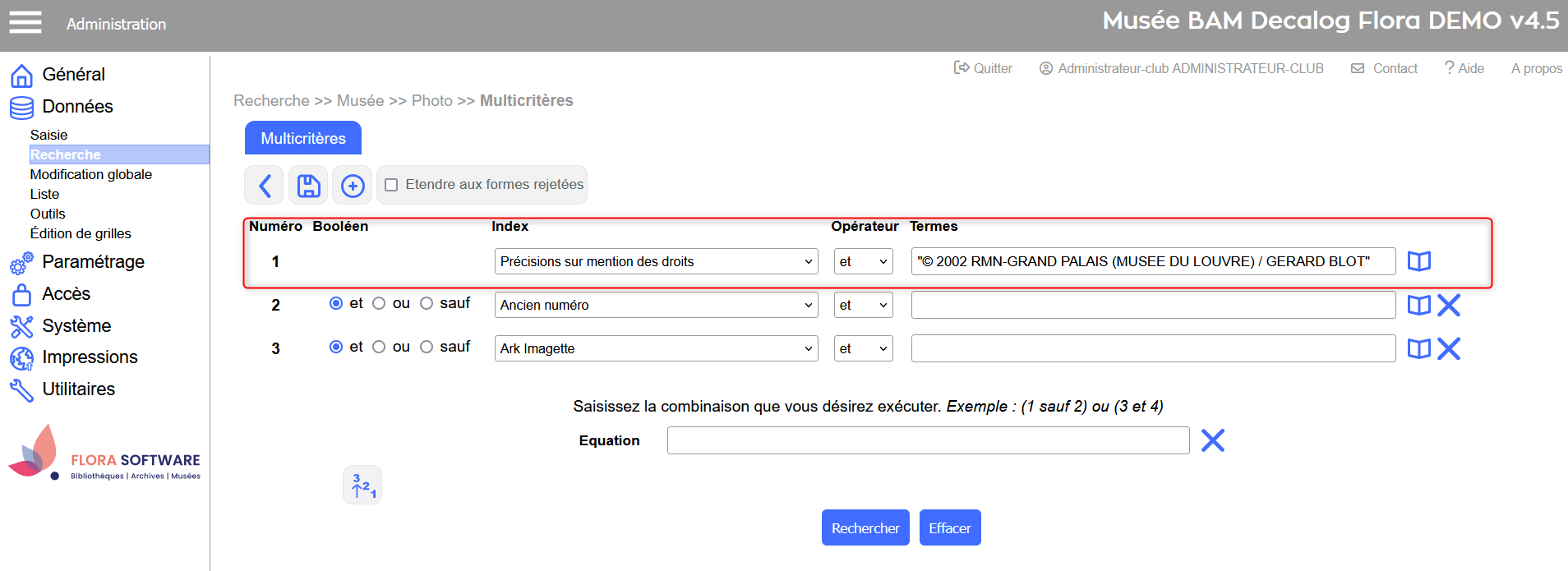
Comment rechercher la liste des paniers créés par un utilisateur ?
Il n'est pas possible d'effectuer des recherches sur la table des paniers en standard. Pour trouver la liste des paniers créés par un utilisateurs, il faudra alors effectuer une recherche générique multicritères.
- Choisir la source et la table sur laquelle on souhaite rechercher
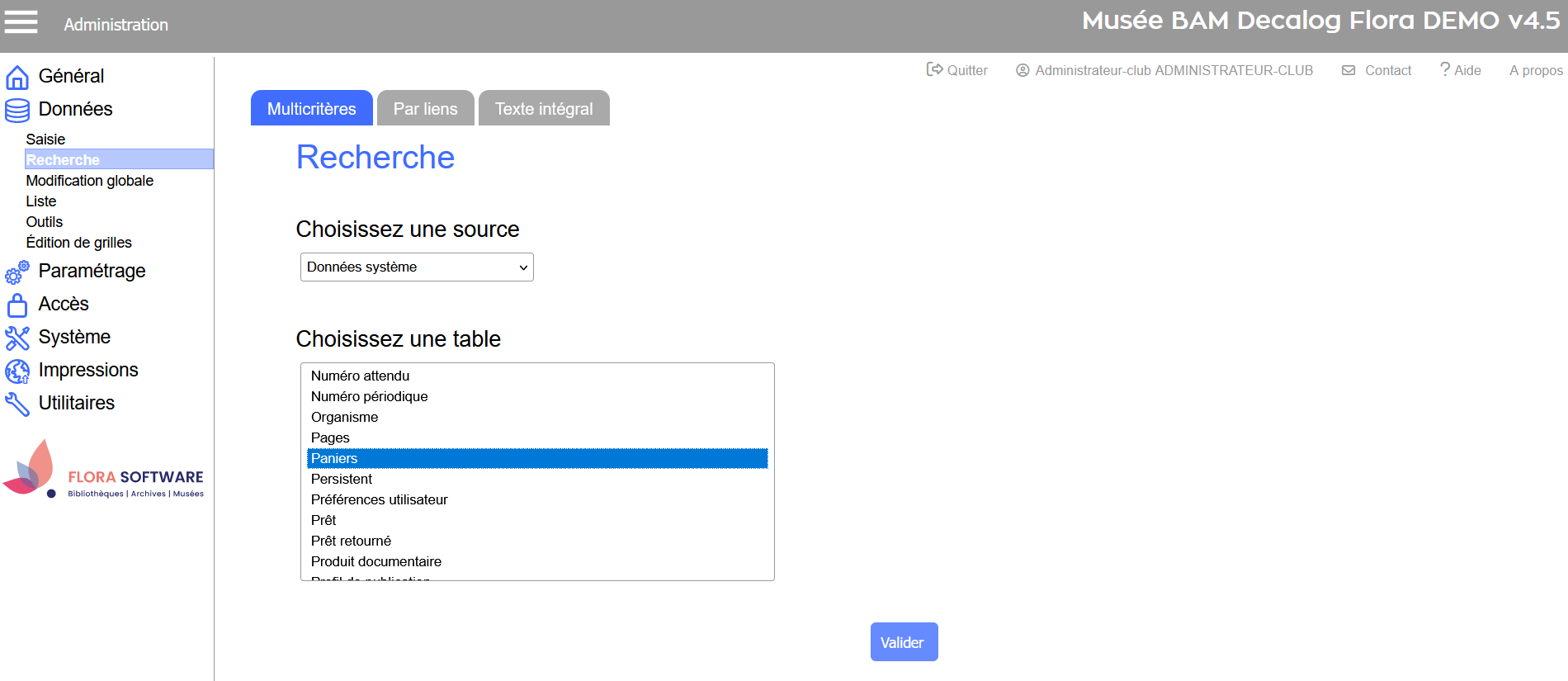
- Effectuer la recherche

Comment effectuer des recherches génériques par liens ?
La recherche par liens fonctionne de la même manière que la recherche par liens en standard.
Ce qui diffère est, qu'avant d'accéder à la recherche, il faut choisir la source de données et la table sur laquelle on veut rechercher. Pour consulter la définition des sources et tables de Flora, cliquer ici.
Dans la recherche générique par liens, l'affichage de la liste des tables est différent de la recherche par liens en standard. Sélectionner d'abord la source et la table où rechercher et ensuite, sélectionner l'index où rechercher la donnée.
|
Comment choisir la source de recherche ?
Lorsque l'on se trouve sur l'interface de recherche, l'administrateur devra choisir la source de recherche. Cette source propose deux options, car les liens entre les notices peuvent se réaliser dans deux sens : direct ou inverse.
- Référence : doit se comprendre comme les liens depuis la notice bien vers une autre table (lien direct).
- Référencé dans : doit se comprendre comme les liens d'une autre table vers la notice bien (lien inverse).
La recherche ne sera pas là même selon le choix effectué.
| Référence : Musée - Photo | Référencé dans : Musée - Constat d'état |
Dans ce cas, on pourra choisir un index de la table photo pour retrouver toutes les notices biens liées aux photos répondant à cet index. Exemple : rechercher toutes les notices biens liées à des photos contenant le mot portrait dans l'index tous les champs.
Le lien entre la notice bien et la notice photo est saisi dans la notice bien :
| Dans ce cas, on pourra choisir un index de la table des constats d'état pour retrouver tous les biens qui ont été saisis dans un champ de lien de la notice constat d'état répondant à cet index. Exemple : rechercher toutes les notices biens qui sont liées dans des notices constat d'état dont l'état de conservation est bon.
Le lien entre la notice bien et la notice constat d'état est saisi dans la notice constat d'état :
|
Comment rechercher la liste de toutes les personnes liées au champ donateur-vendeur des entrées ?
Dans la recherche standard sur les Personnes, il n’existe pas de recherche par liens. Il faut donc passer par la recherche générique par liens.
- Choisir la source et la table sur laquelle on souhaite rechercher

- Effectuer la recherche
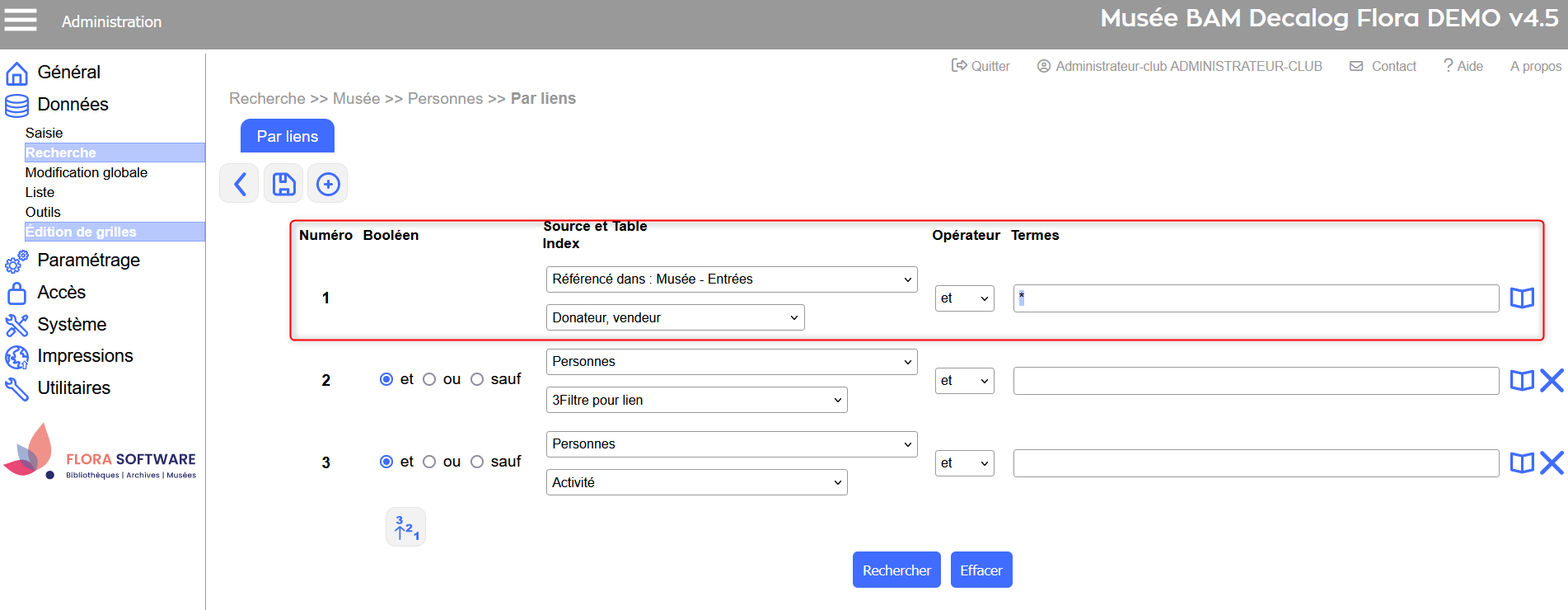
Comment rechercher tous les biens dotés d’estimations complémentaires, datées d’à partir du 1er janvier 2024 ?
Dans la recherche par liens sur les biens, la recherche sur les estimations complémentaires n’est pas disponible. Il faut donc passer par la recherche générique par liens.
- Choisir la source et la table sur laquelle on souhaite rechercher
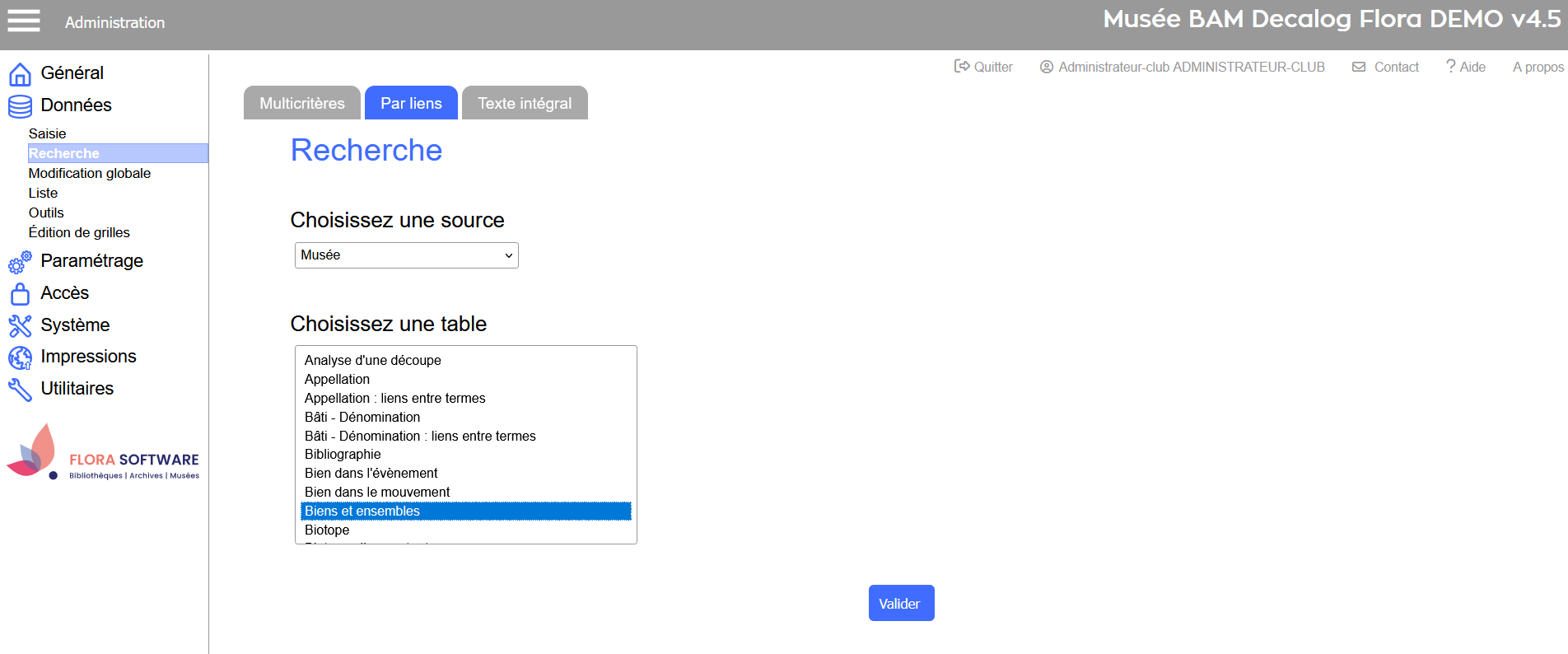
- Effectuer la recherche
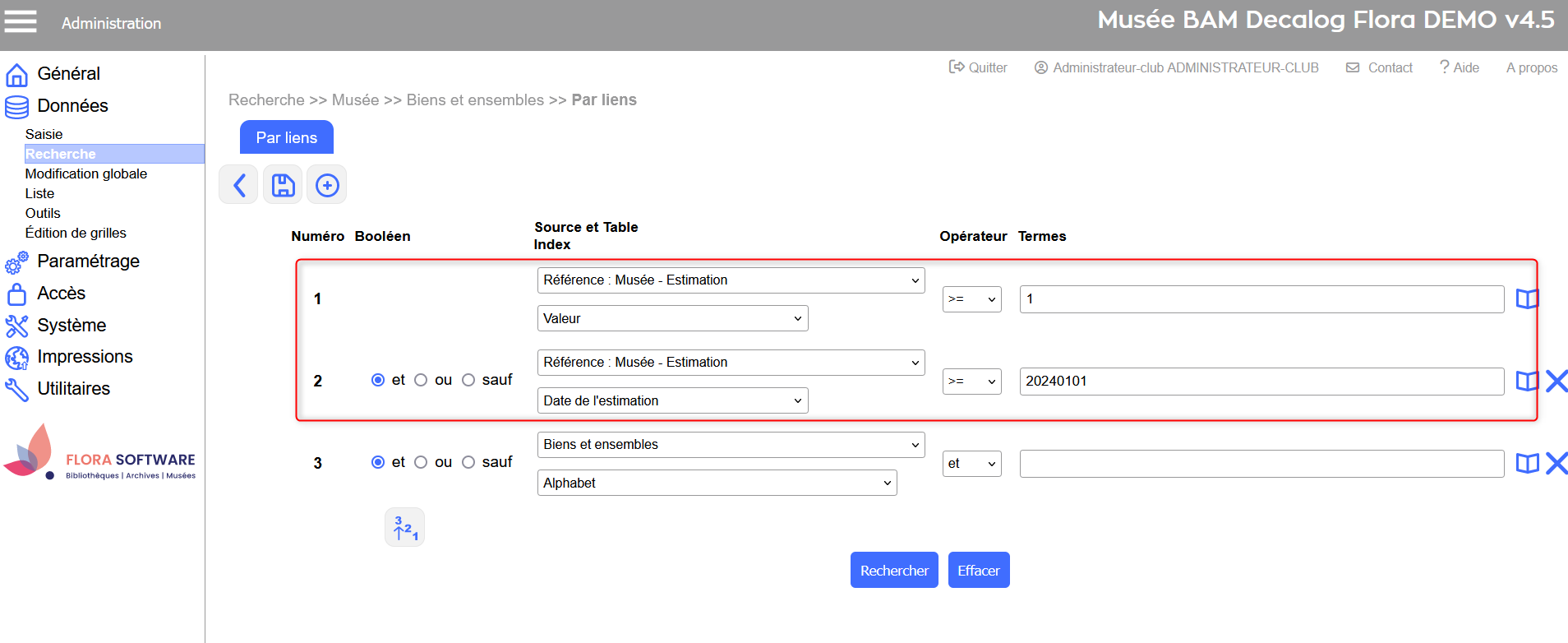
Comment rechercher les notices de biens rattachées à des notices photos, dont le visuel est manquant ?
Dans la recherche par liens standard de Flora, il n'est pas possible d'effectuer cette recherche. Il faudra donc utiliser la recherche générique, disponible dans l'espace de travail administration.
- Choisir la source et la table sur laquelle on souhaite rechercher
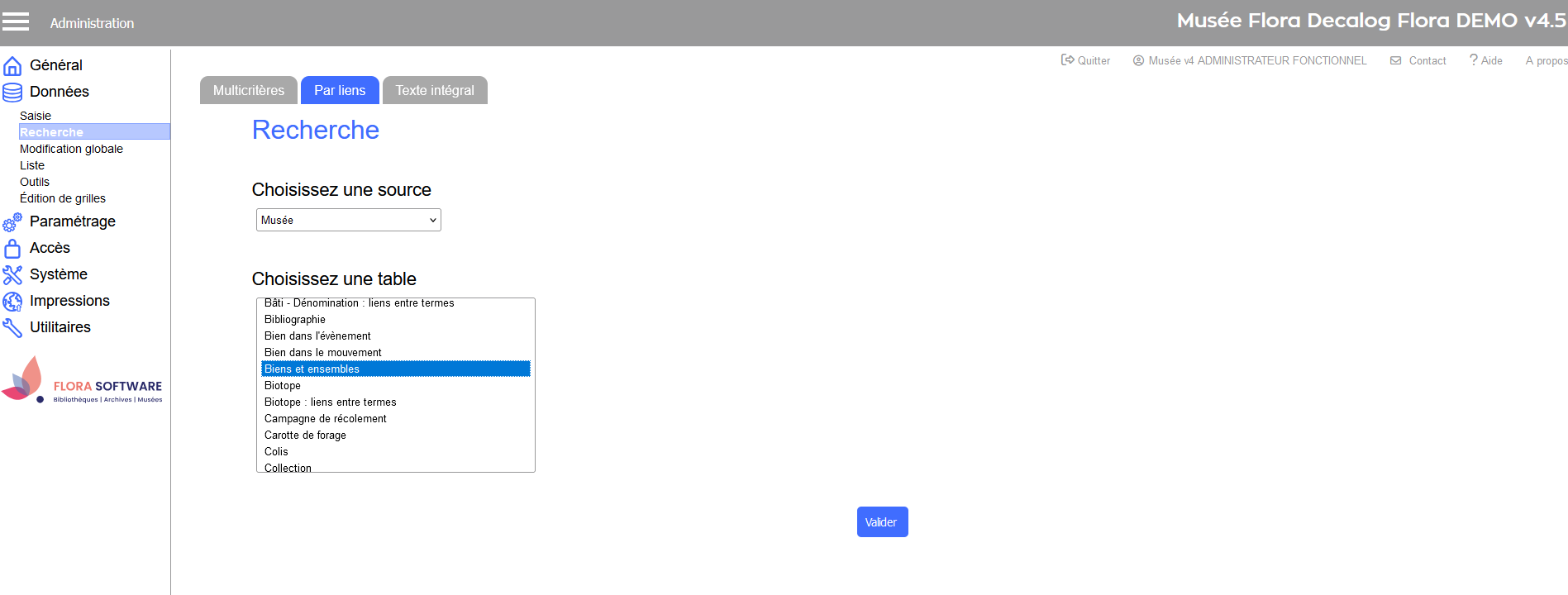
- Effectuer la recherche
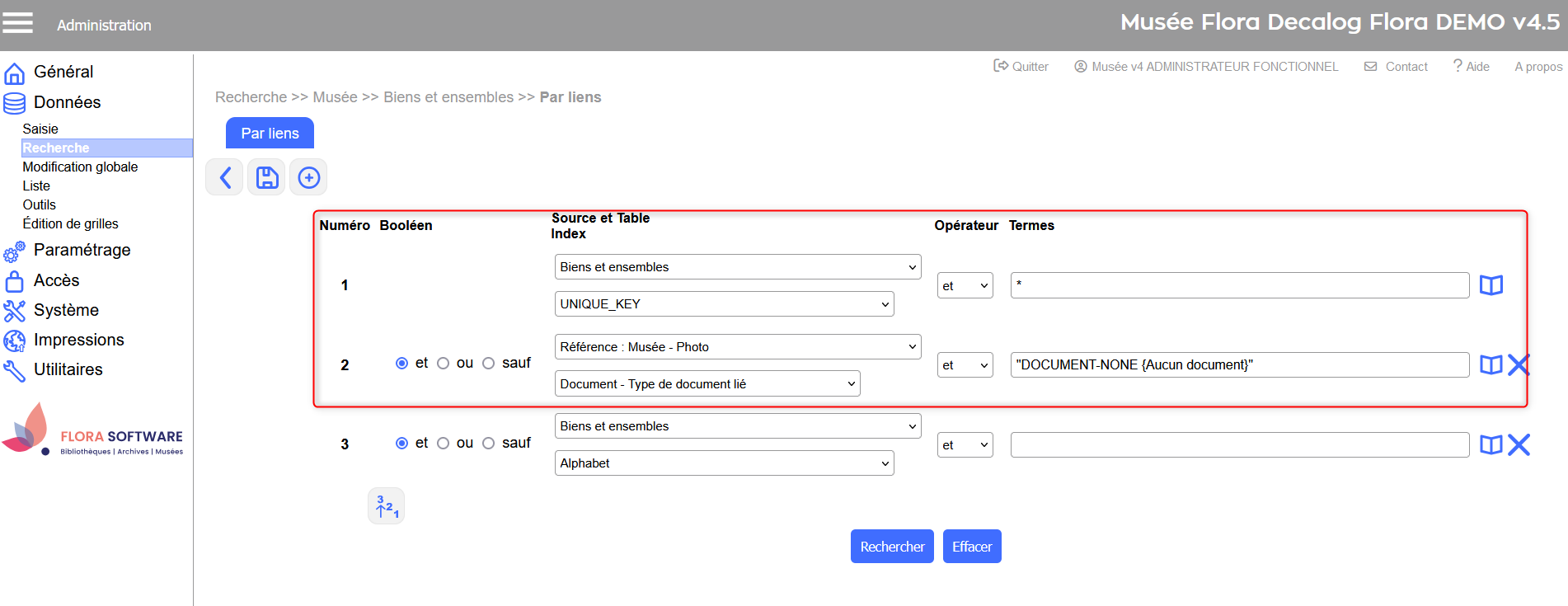
Comment rechercher la liste des biens qui n'ont pas été versés à l'inventaire réglementaire ?
Dans la recherche par liens standard de Flora, il n'est pas possible d'effectuer cette recherche. Il faudra donc utiliser la recherche générique, disponible dans l'espace de travail administration.
- Choisir la source et la table sur laquelle on souhaite rechercher
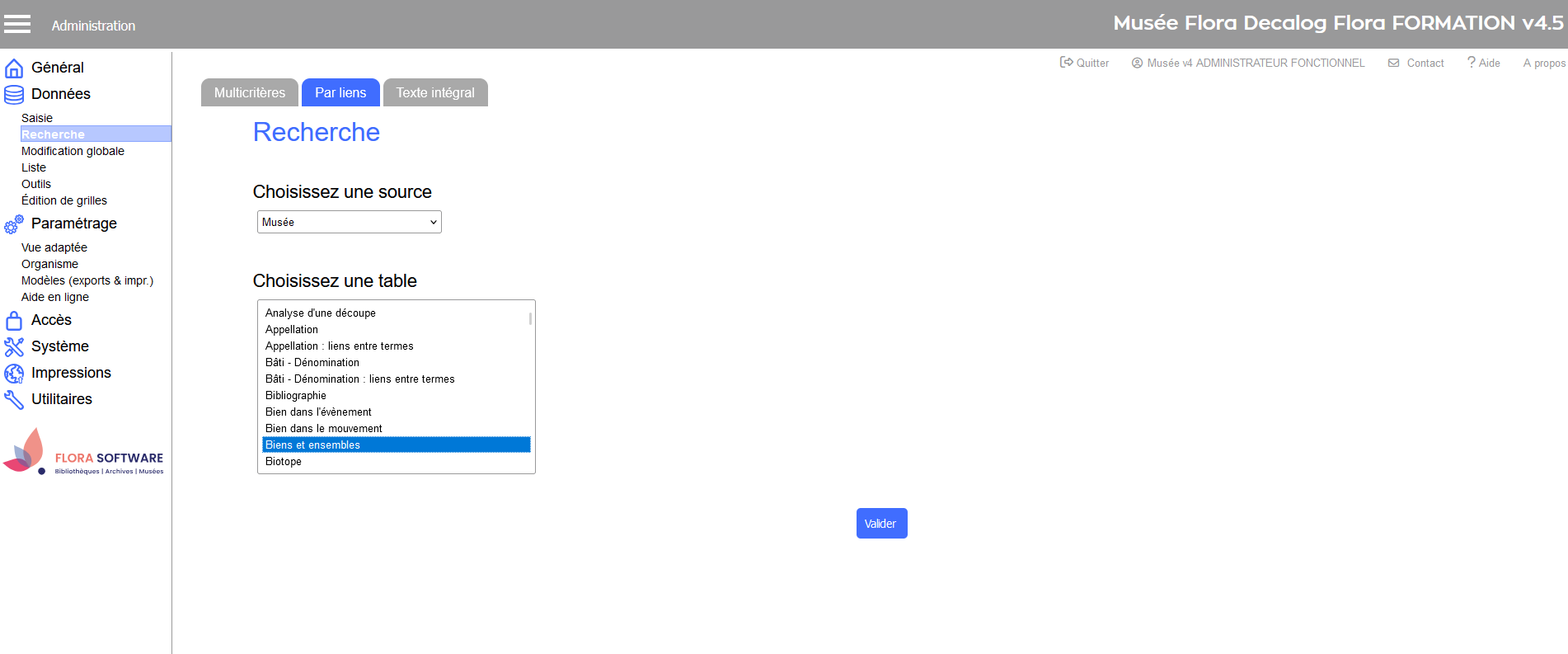
- Effectuer la recherche
Exemple : Rechercher tous les notices du Musée Flora (préfixe MUSFLORA), qui n'ont pas été versées à l'inventaire réglementaire et dont la date d'acquisition est supérieure ou égale à 2002.
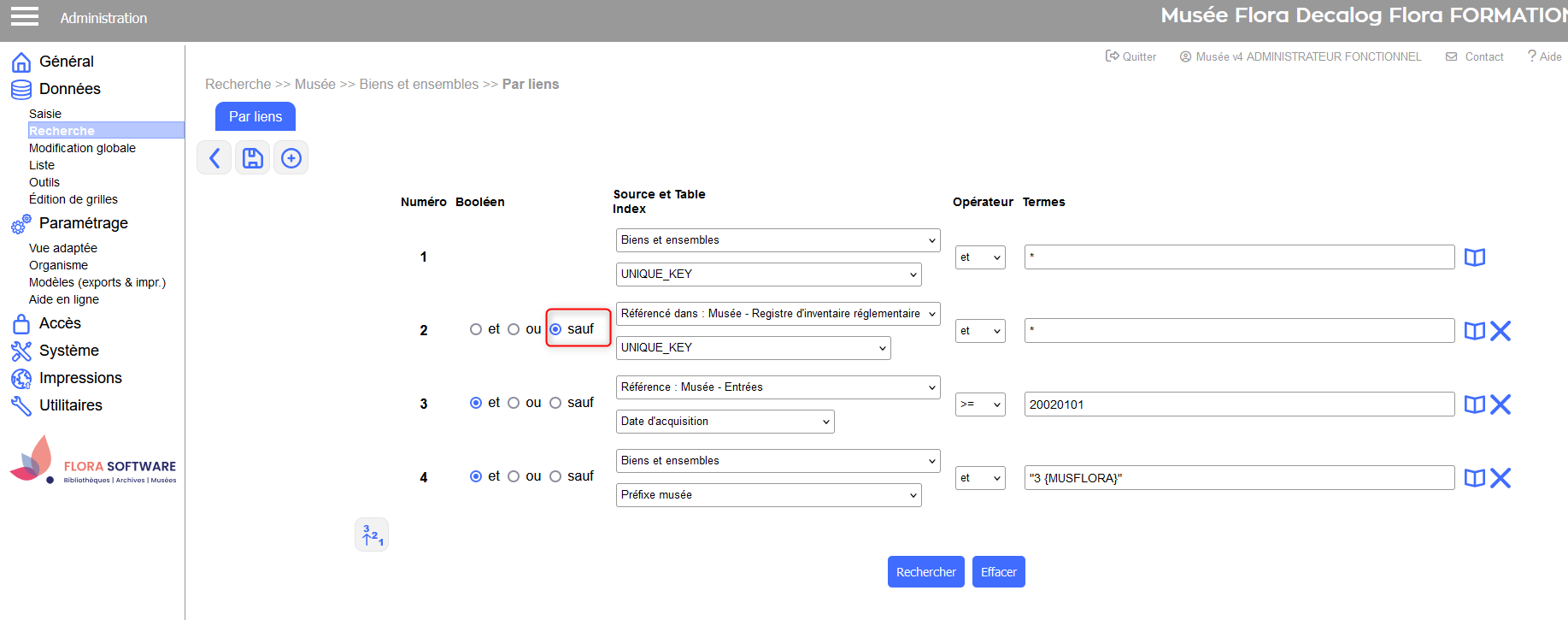
Dans le cas où il y aurait différents types de biens dans la base de données, ajouter un filtre pour trier seulement les biens patrimoniaux :

Comment rechercher la liste des biens radiés de l'inventaire ?
Dans Flora, il n’existe pas de registre des biens radiés. Il n’existe également pas de recherche sur « tous les champs » sur la table du registre.
En revanche, dans la table biens, l’index de recherche Mention de Radiation existe. Il n'est cependant pas disponible dans la recherche experte standard. Si ce champ est alimenté, alors il sera possible d'effectuer une recherche générique par liens sur le registre des biens affectés. Cela permettra de rechercher tous les biens affectés au registre, qui ont une mention de radiation.
- Choisir la source et la table sur laquelle on souhaite rechercher
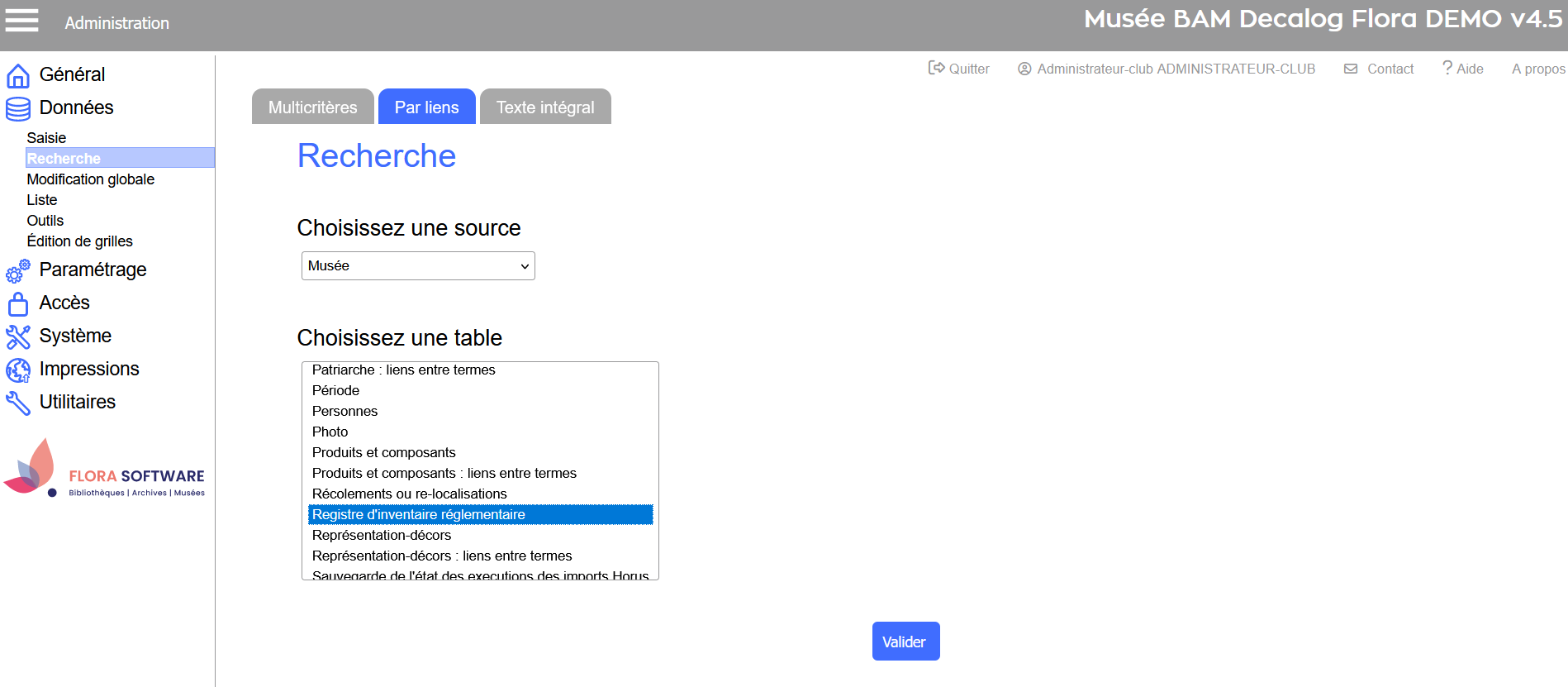
- Effectuer la recherche
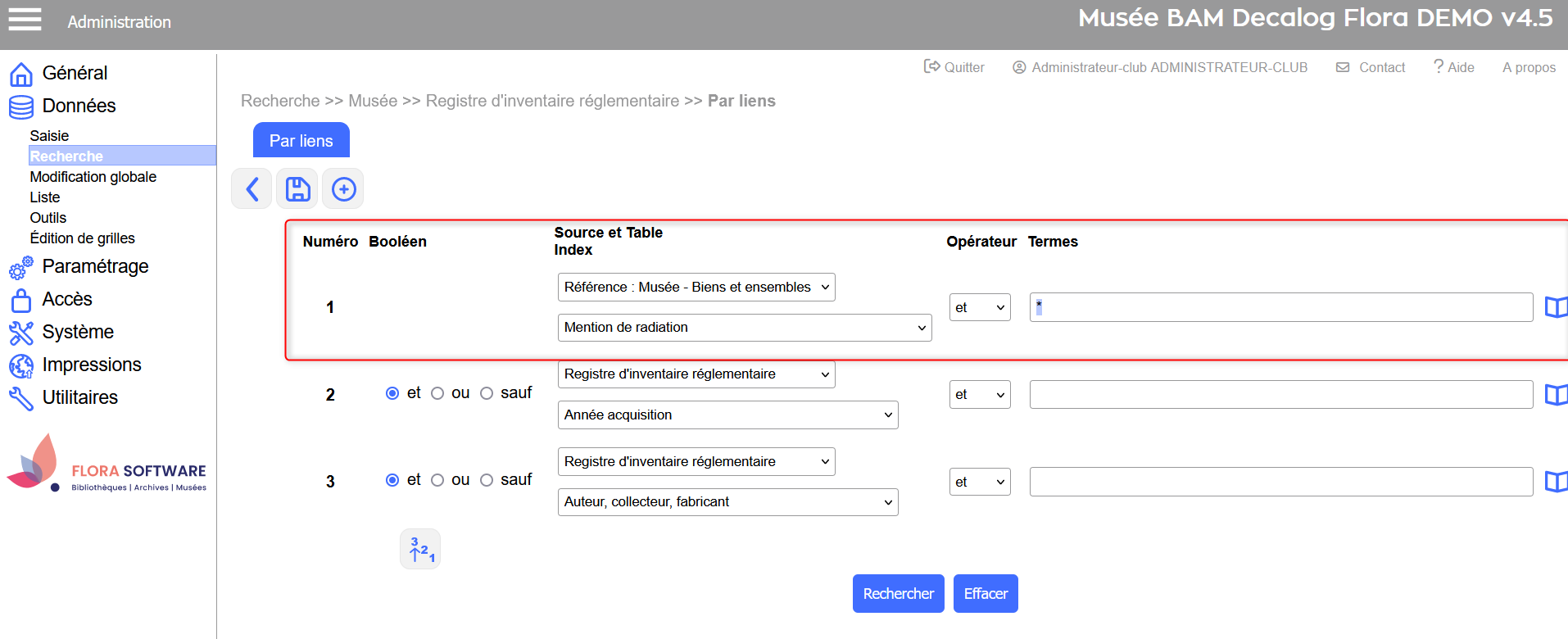
Comment effectuer des recherches génériques en texte intégral ?
Cette recherche est spécifique aux documents océrisés ou documentes textes (Word, Excel), ayant été intégrés dans Flora.
Pour en savoir plus sur l'océrisation, cliquer sur le lien de présentation de la Bibliothèque Nationale de France.
Dans Flora, il est possible de rechercher sur des données contenues dans un documents ou un texte glissé-déposé dans la Bibliothèque, les Archives ou bien, sur les Autres Documents. Ces documents ont été préalablement océrisés ou bien, ils ont été glissés-déposés en format Word, Excel, etc.
Pour en savoir plus sur l'intégration de documents océrisés dans Flora, cliquer ici.
Pour accéder à la recherche générique en texte intégral, choisir la source et la table sur lesquelles la recherche sera effectuée.
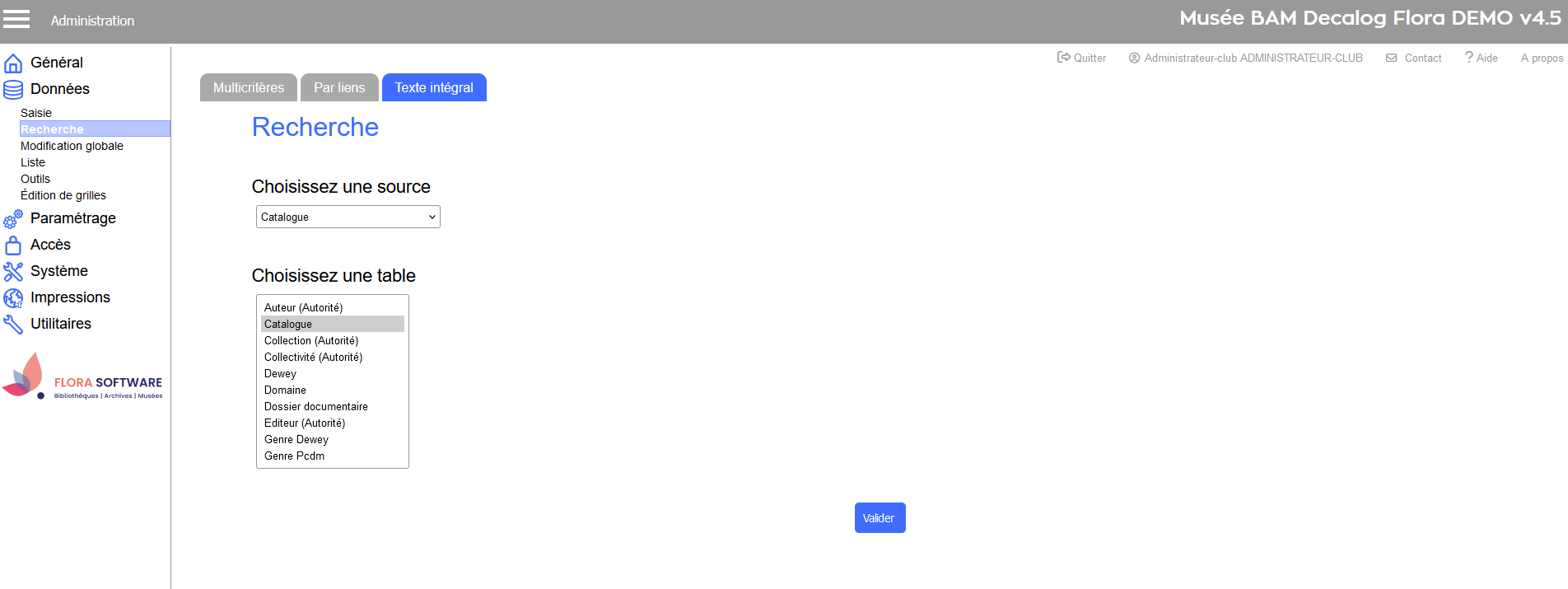
La recherche générique en texte intégral est plus précise dans l'espace de travail Administration. La première partie du formulaire concerne la définition de la recherche en texte intégral, il est possible de la combiner à une recherche experte classique sur les données structurées de la notice.
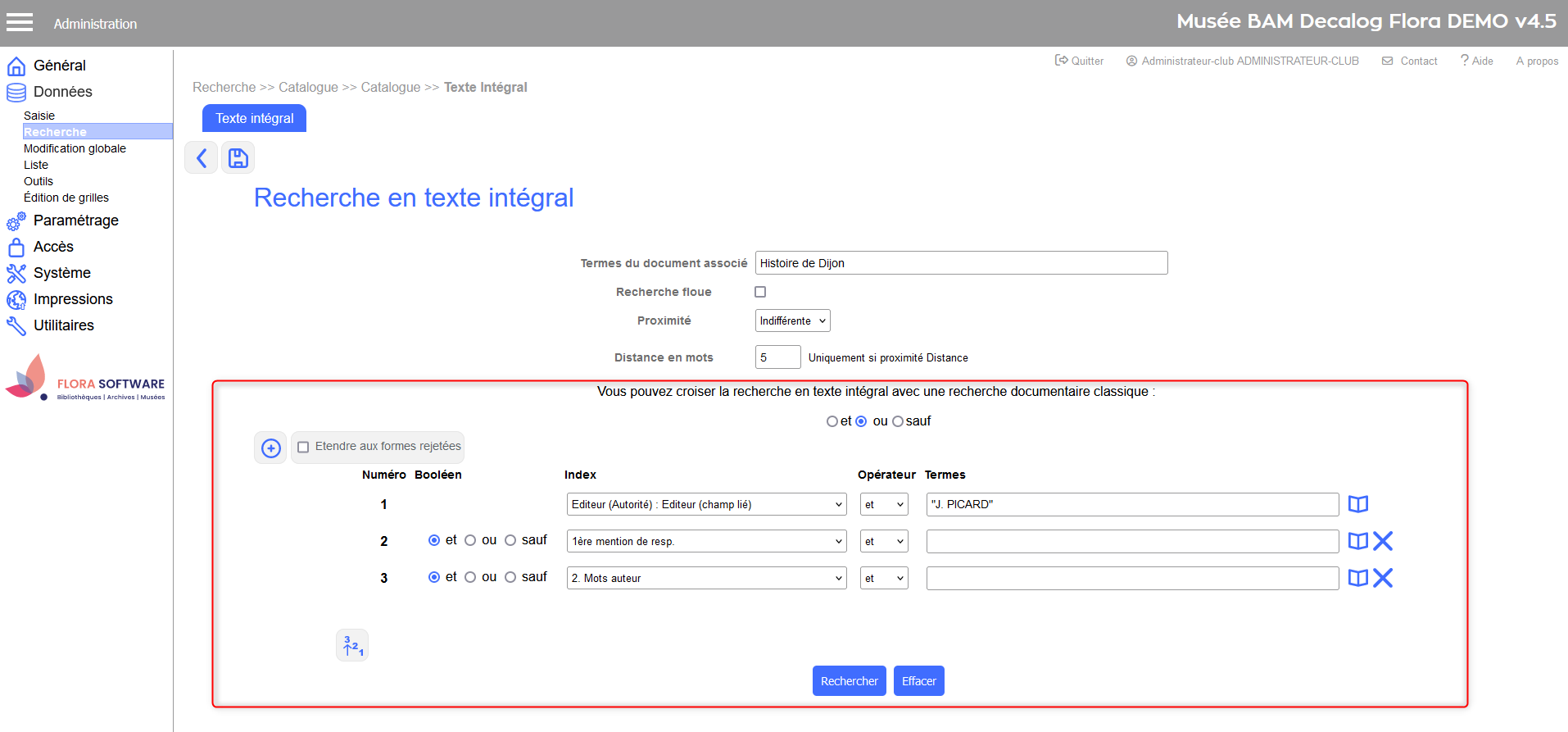
Quelles sont les options disponibles dans la recherche en texte intégral ?
Des options sont également disponibles pour la recherche en texte intégral.
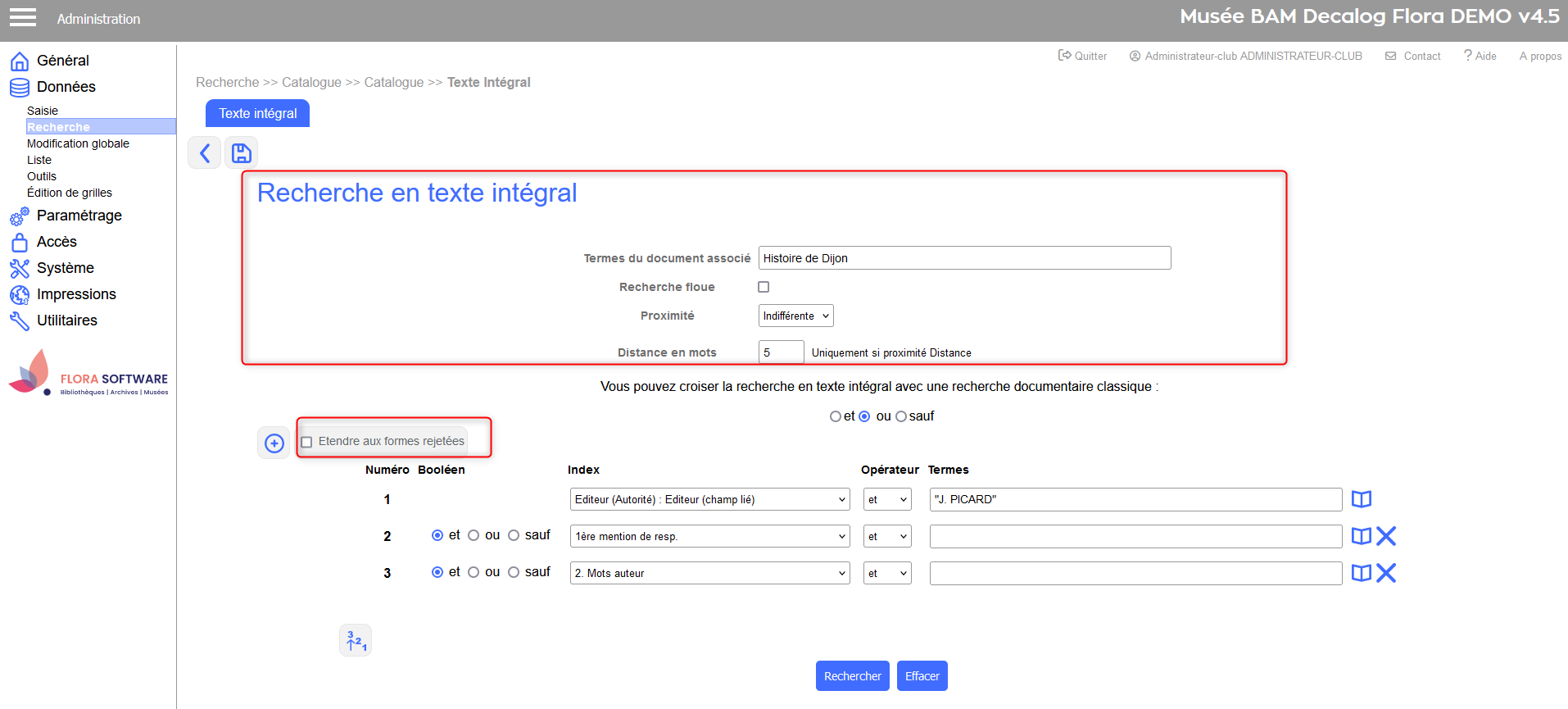
Les informations que l'on peut définir sont les suivantes :
- Termes du document : termes recherchés dans le contenu des documents associés.
- Recherche floue : cocher cette case pour autoriser une recherche étendue par approximation orthographique.
- Proximité : définir la proximité attendue entre les termes recherchés : Indifférente ou Distance à préciser.
- Distance : si la proximité Distance a été sélectionnée, précisez ici le nombre de mots maximum entre les termes.
Exemple de recherche floue : on recherche roulette, on trouve roulette roulettes roulet rouletts
Exemple de distance : vélo roulette avec distance de 3 on obtient "vélo roulette" et "vélo patins à roulette" et "vélo car patins à roulette"
Comment rechercher des références bibliographiques qui comprennent certains termes mentionnés dans un document édité par un éditeur spécifique ?
Exemple : Rechercher toutes les références bibliographiques dont les termes "Histoire de Dijon" sont mentionnés dans le document et/ou l'éditeur est J.Picard.
La mention des termes se trouve dans le texte océrisé. En revanche, la mention de l'éditeur, se trouve dans la notice du catalogue. De ce fait, il est intéressant de passer par cette recherche pour combiner ces deux types de recherches.